티스토리 뷰
생활 편의 기기를 자꾸 사다 보니 가성비 좋고 기능이 다양하면서 앱으로 컨트롤이 가능한 제품이 많은 샤오미 제품을 자꾸만 사게 되네요 ^^
구매해 사용하고 있는 샤오미 제품들을 하나하나 포스팅을 통해 소개해 보겠습니다.
오늘은 첫번째로 가장 최근에 구매한 샤오미 만능 리모컨을 소개할께요.
집에 여러 가전제품을 쓰고 있다보니 거실, 방 등 여러장소에서 굴러다니는 리모컨이 많을 수 밖에 없잖아요.
TV 리모컨, 셋탑박스 리모컨, 오디오 리모컨, 에어컨 리모컨 등을 이거들었다 저거들었다가 하는 경우도 많구요.
그래서, 통합해서 쓸 수 있는 유니버셜 리모컨(모든 전자제품에 쓸 수 있는 통합 리모컨) 구매하는 사람들이 많아졌답니다.
게다가, 유니버셜 리모컨이 핸드폰 앱으로 컨트롤이 가능하고 인터넷이 되는 모든 곳에서 사용가능하다면 얼마나 좋겠어요?
출근하기 전에 사무실 에어컨을 앱을 통해 켜거나 끌 수 있다면 정말 좋겠죠~
그래서 찾게된 제품이 샤오미의 만능 리모컨입니다.
알리익스프레스(중국직구)를 통해 $10.5에 구매했어요.





자그마한 박스안에 들어있는게 화장품 케이스처럼 생겼네요. ㅎㅎ
사용시 보호필름은 떼어내고 사용하면 됩니다. 마이크로 5핀 케이블은 제품에 함께 들어 있었는데 USB 충전기는 따로 들어있지 않아요.
집에 여분이 있으시면 사용하시면되고 없으면 구매해야 합니다.



샤요미 제품은 Mi Home 앱을 통해 사용이 가능해요.
안드로이드 폰의 경우 play store 를 통해 다운 받아 설치 후 가입하시면 됩니다.
단, 국가 설정(Region)을 한국으로 하면 사용 제품에 제약이 있기때문에 Region을 Chinese mainland로 해야 사용이 가능한 샤오미 제품이 많답니다.
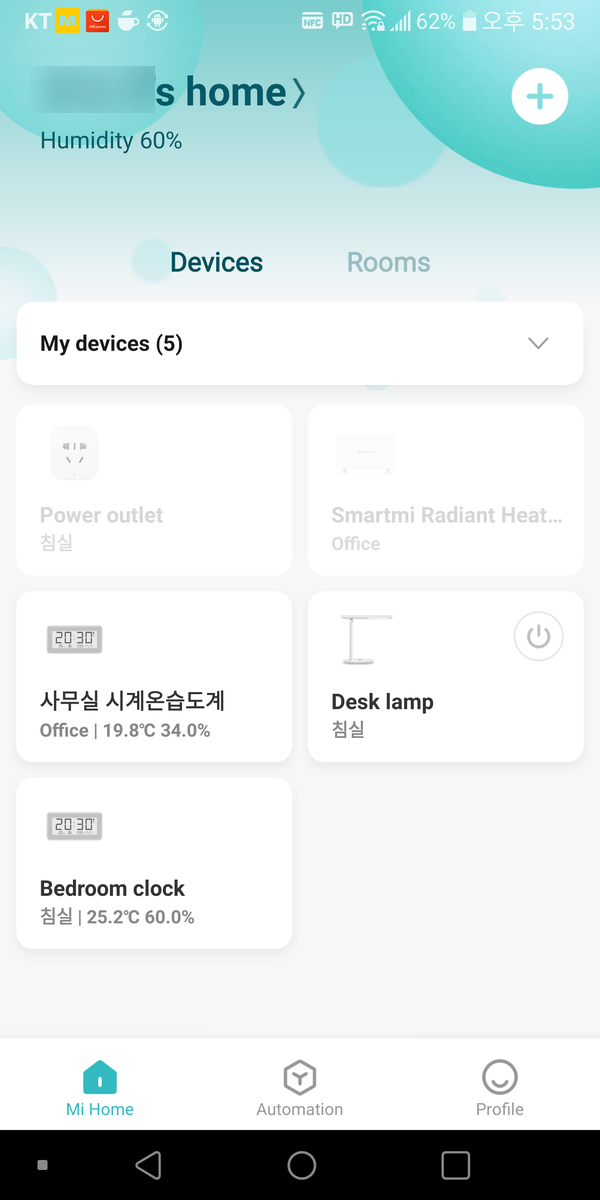


Mi Home 어플에서 오른쪽 위에 +를 선택하시면 Mi Remote가 검색이 되고, Mi Remote를 선택하면 WiFi 설정으로 넘어갑니다.
설정 후에는 기기의 위치 그룹을 만들거나 선택하시고 기기의 이름을 기억하기 쉽게 설정해주어요.
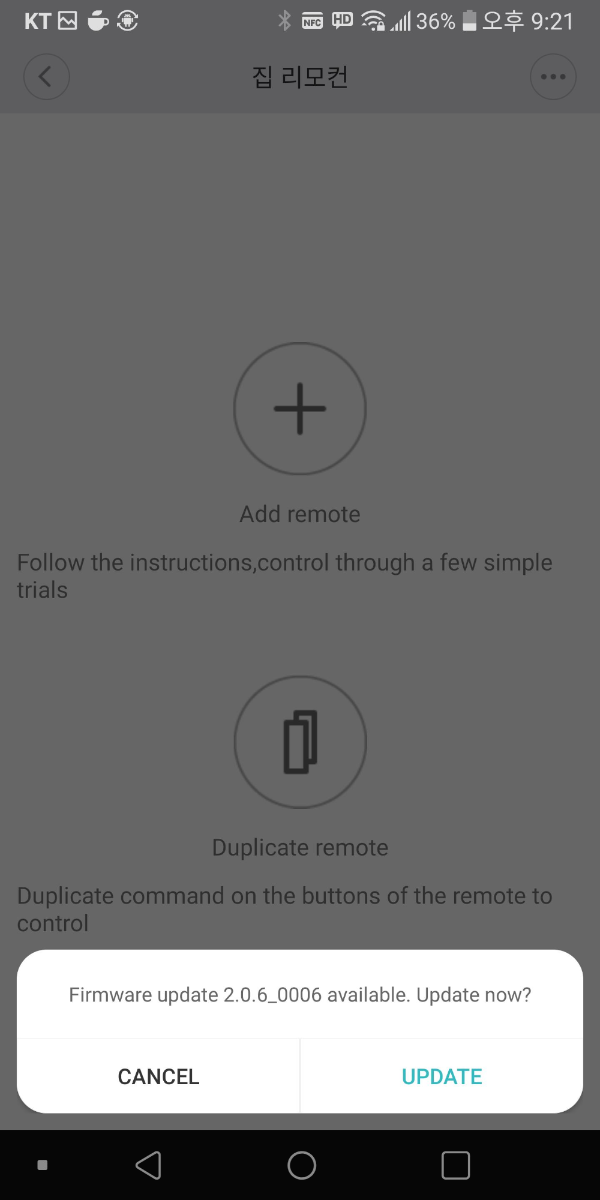


와이파이와 기기 설정이 끝나니까 자동 펌웨어 업데이트를 실행하네요.
LG TV의 리모컨으로 먼저 설정해 봅니다.
먼저, Add remote를 선택하고 Pair remote에서 TV를 선택해요.
다음 Select TV brand에서 LG를 선택 합니다
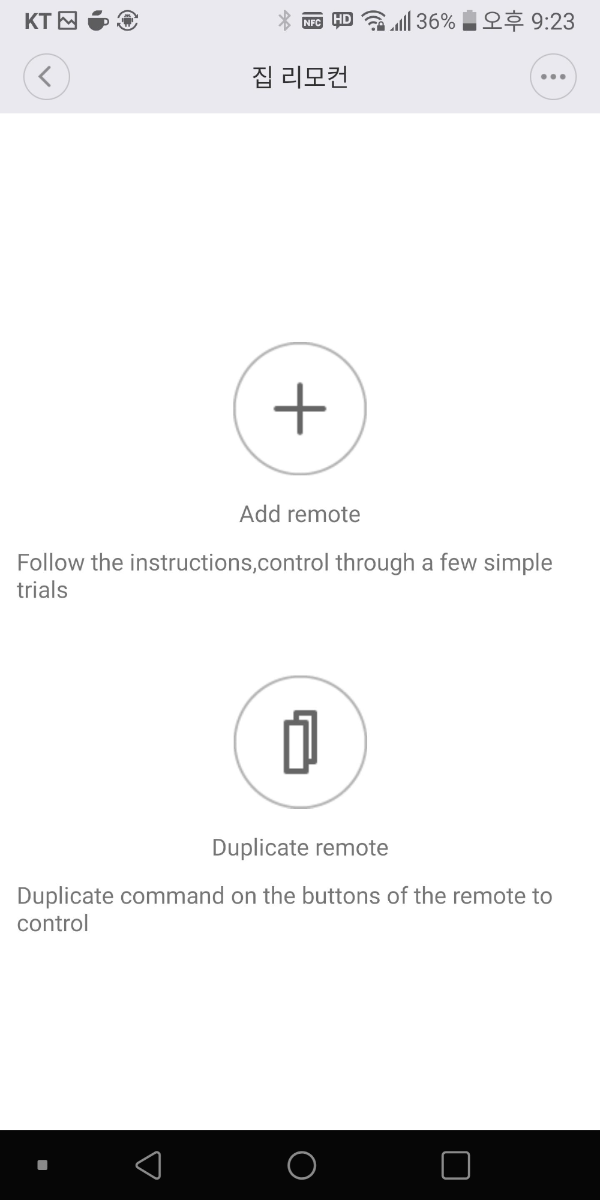


LG선택 하면 TV가 켜져있는지 확인하고 파란색 파워 버튼을 눌렀을 때 TV가 꺼지면(반응하면) Yes 를 눌러줍니다.
반응하지 않을 때는 Power 버튼 우측의 오른쪽 표시를 누르면 다른 버튼이 보이고 눌러서 TV가 반응하는지 확인 합니다.



TV가 리코컨에 반응하면 원하는 이름을 정해줍니다. Mi Home 어플에 새로운 LG TV가 생겼어요.
LG TV를 실행하면 아래와 같은 리모컨이 보이고 Power, 볼륨, 채널 등의 presetting 된 TV리모컨이 실행되어요.
실제로 작동되는지 이것저것 눌러봤는데 잘 되네요. ^^

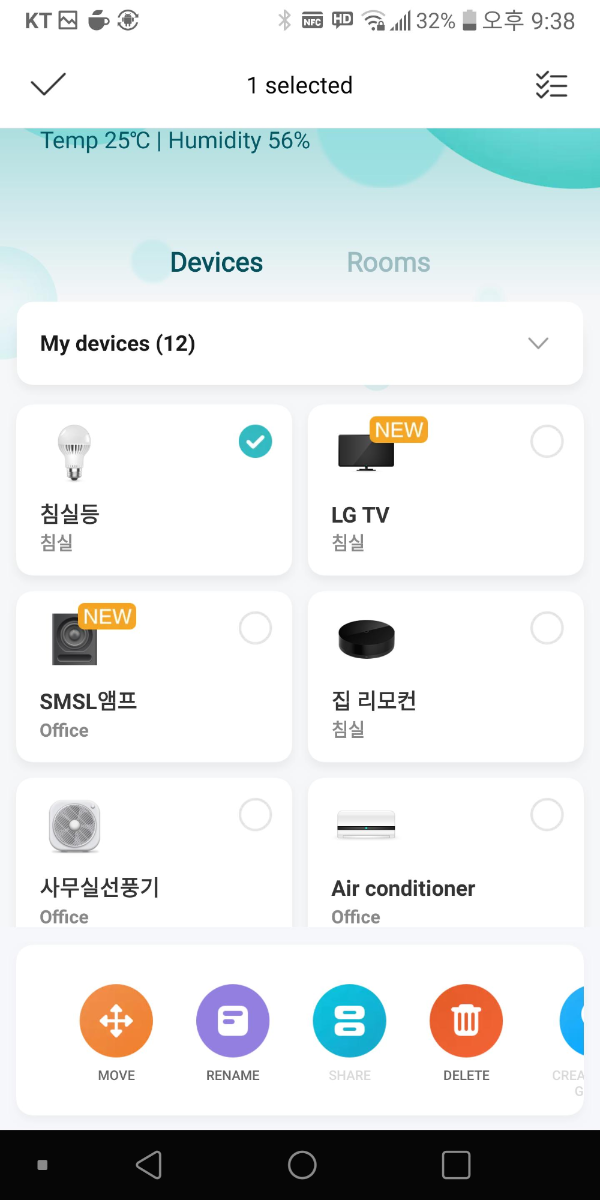

만일, 어플에 설정된 기기 이외의 기기 리모컨을 사용하고 싶다면, 초기 단계에서 Add remote 대신 Duplicate remote를 선택하시면 모든 리모컨의 신호를 복사하여 사용할 수 있어요.
참 편리한 기능이죠 ^^~
저는 집의 안방에 침실등, 에어컨, TV를 설정을 해두고 사용하고 있어요.
점점 사람의 손이 닿지않는 곳이 많아 지는 시대가 올 거 같은 예감입니다.
게으름의 끝을 보게 될거같아요. ㅎㅎ
어디까지나 내돈 내고 산 제품 사용해본 후기 랍니다.
'라이프 & 맛집' 카테고리의 다른 글
| 서울사랑상품권- 치킨마루 크리스피와 양념치킨 (상왕십리) 제로페이로 결제했어요 (73) | 2020.05.25 |
|---|---|
| 서울사랑상품권- 달꽃식당 명태회냉면 맛집 (상왕십리) 제로페이로 결제했어요 (70) | 2020.05.21 |
| 서울사랑상품권- 쌈장도 우렁쌈밥 맛집 (상왕십리) 제로페이로 결제했어요 (66) | 2020.05.12 |
| 역삼동 뼈다귀해장국 <호남마을> - 강남역 맛집 (59) | 2020.05.11 |
| 파래탕면, 앵그리크림쫄면 먹어봤어요 (52) | 2020.05.03 |
